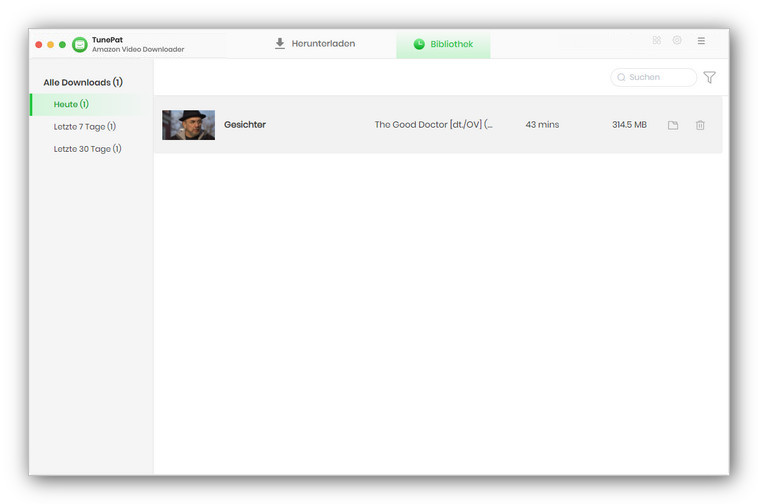TunePat Amazon Video Downloader ist ein professioneller Video Downloader für Amazon Prime Video. Mit dieser Software können Sie die Filme und Serien von Amazon Prime Video in hoher Qualität schnell auf den Mac herunterladen. Darüber hinaus können mehrsprachige Audiospuren und Untertitel intakt bleiben. Folgendermaßen werden wir Ihnen zeigen, wie Sie diese Software registrieren und nutzen.
TunePat stellt alle Software eine kostenlose Testversion. Mit der Testversion können Sie alle Funktionen von Amazon Video Downloader testen, aber nur die ersten 5 Minuten jedes Videos herunterladen. Nach dem Test können Sie bei Bedarf eine Lizenz erwerben, um die Vollversion freizuschalten.
Schritt 1Führen Sie TunePat Amazon Video Downloader auf dem Mac aus. Klicken Sie anschließend auf das Schlüsselsymbol rechts oben, um das Registrierungsfenster wie folgt zu öffnen.
Schritt 2 Kopieren Sie dann Ihre registrierte E-Mail-Adresse und den Code in das Registrierungsfenster.
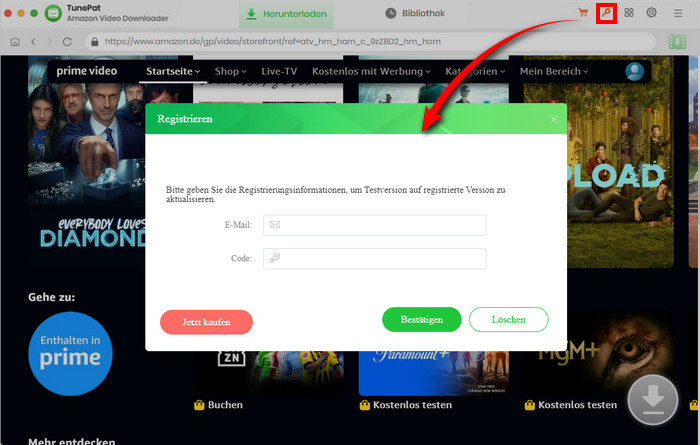
Hinweis: Beim Eingeben von Registrierungsinformationen bitte achten Sie darauf, die Infos zwischen Groß- und Kleinschreibung zu unterschieden. Fügen Sie am Anfang oder Ende des Wortes kein Leerzeichen ein.
Schritt 1 Amazon-Konto anmelden
Führen Sie TunePat Amazon Video Downloader auf dem Mac aus. Und dann das Anmeldefenster wird automatisch aufgetaucht. Melden Sie sich dann mit Ihrem Amazon-Prime-Konto an.
Hinweis: Bitte beachten Sie, dass TunePat keine Informationen aus Ihrem Konto erhält.
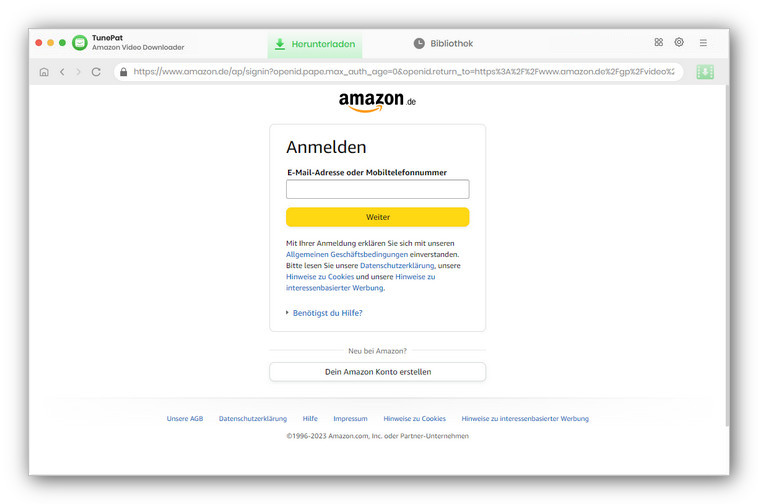
Schritt 2 Einstellungen einrichten
Klicken Sie auf den  Button in der oberen rechten Ecke, um das Videoformat (MP4 & MKV), die Videoqualität (Hoch, Mittel und Niedrig) und den Untertiteltyp sowie den Ausgabepfad nach Bedarf auszuwählen. Darüber hinaus können Sie hier die Sprache von Audiospuren und Untertiteln wählen. Nach einem Klick wird seine Detailseite sich öffnen
Button in der oberen rechten Ecke, um das Videoformat (MP4 & MKV), die Videoqualität (Hoch, Mittel und Niedrig) und den Untertiteltyp sowie den Ausgabepfad nach Bedarf auszuwählen. Darüber hinaus können Sie hier die Sprache von Audiospuren und Untertiteln wählen. Nach einem Klick wird seine Detailseite sich öffnen
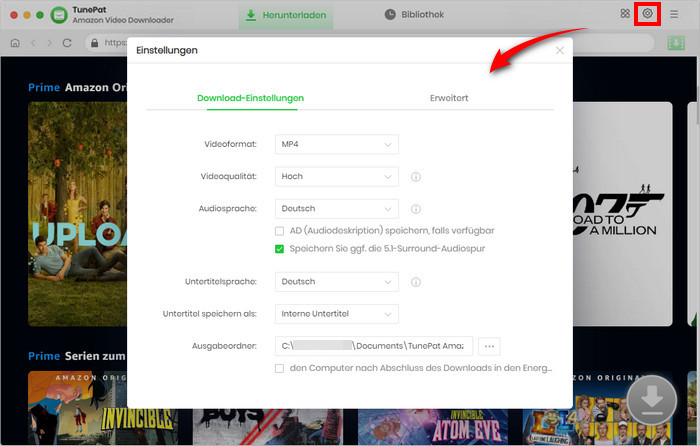
Schritt 3 Lieblingsvideo suchen
Jetzt fügen Sie den Namen oder die Schlüsselwörter von Filmen oder Serien in das Suchefeld von Amazon-Prime-Video ein, um Ihres Lieblingsvideo zu suchen. Oder Sie können den Art vom Video direkt auf der „Kategorien“-Registerkarte wählen. Dann wird TunePat die angehörigen Videos anzeigen.
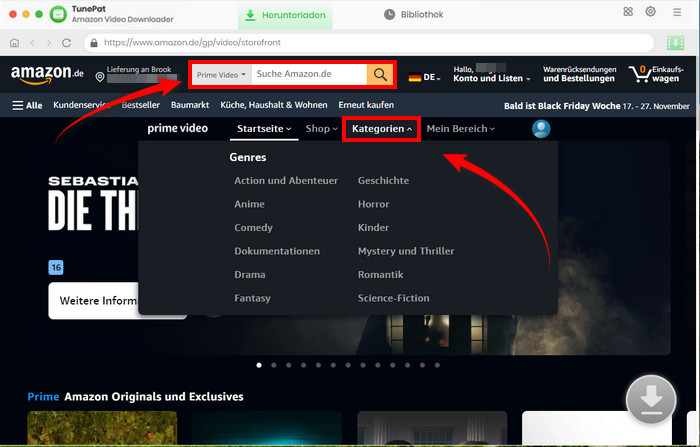
Schritt 4 Parameter von Video exakt auswählen
Vor Download können Sie die Option „Erweiterter Download“ im angezeigten Download-Fenster finden. Mit dieser Option können Sie die Untertitel, Audiospuren und Dateigröße genauer einstellen.
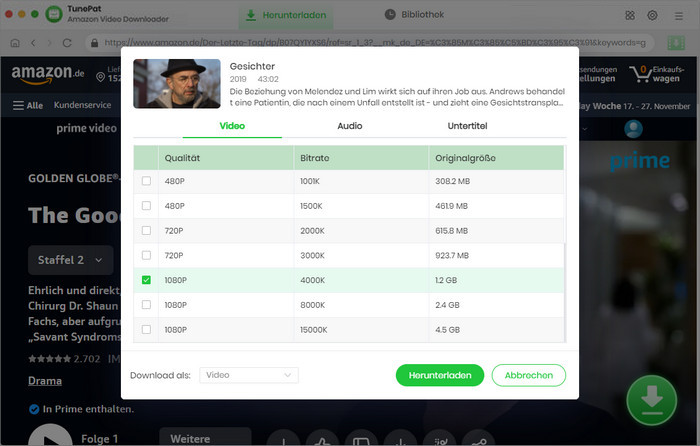
Schritt 5 Dann klicken Sie auf "Herunterladen", um den Download zu starten.
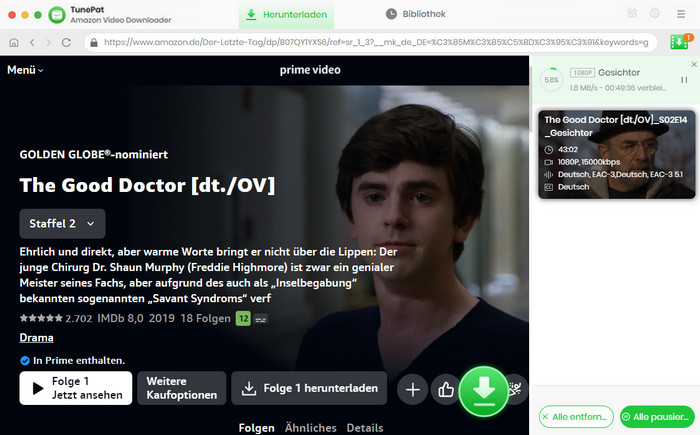
Schritt 6 Nach dem Herunterladen können Sie auf "Bibliothek" klicken, um die heruntergeladenen Videos vom lokalen Laufwerk zu finden.